Google Play Services 'Desativar' e 'Force Stop' Options Greyed Out Fix
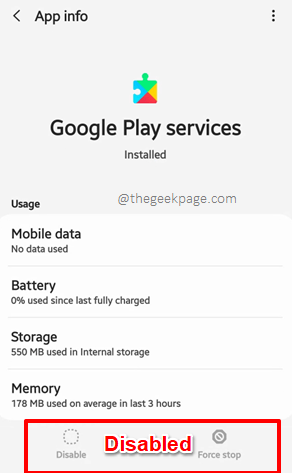
- 3130
- 102
- Robert Wunsch DVM
Para corrigir quase todos os problemas com o Google Play Store, pode ser necessário acessar o Google Play Services. Às vezes, pode precisar Stop force Serviços do Google Play, e em outras vezes, você pode ter que desativar é de seu Informações do aplicativo tela. Mas quando você acessa o Informações do aplicativo tela de Serviços do Google Play, você pode encontrar o Stop force e Desativar opções sendo acinzentadas e, portanto, não clicáveis. Lá se vai seu cartão Trump para corrigir todos os seus problemas da loja do Google Play. Bem, não fique desanimado ainda, especialmente quando estivermos aqui para ajudar!
A razão pela qual você pode estar obtendo esse problema pode ser por causa dos direitos dos aplicativos de administrador. Um aplicativo nomeado Encontre meu dispositivo é um aplicativo de administrador do dispositivo e revogando seu direito como um aplicativo de administrador resolverá prontamente o seu problema de Stop force e Desativar Opções sendo acinzentado Para o seu aplicativo de serviços do Google Play. Pensando que é difícil fazer isso? Bem, você ficará surpreso se dissermos como é simples. Por que você não vê por si mesmo?
Observação: O dispositivo que usamos para explicar as etapas deste artigo é Samsung Galaxy Note 10 Lite com Android OS versão 12. Com base no modelo e versão do seu dispositivo, as etapas e imagens podem variar um pouco. Tente encontrar as opções de configurações corretas com base na configuração do seu dispositivo. Se você ainda estiver enfrentando algum problema, entre em contato conosco através da seção de comentários.
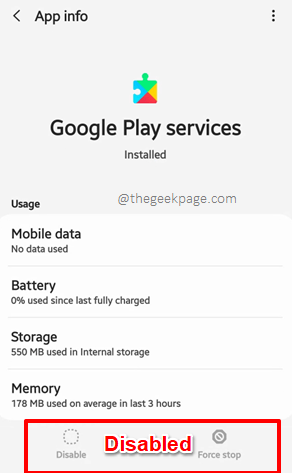
Solução
Passo 1: Inicie o Configurações aplicativo.
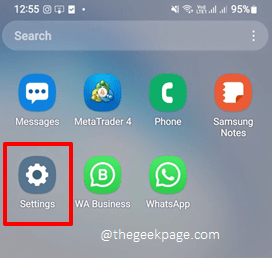
Passo 2: Role para baixo, localize e clique em Aplicativos telha no Configurações tela.
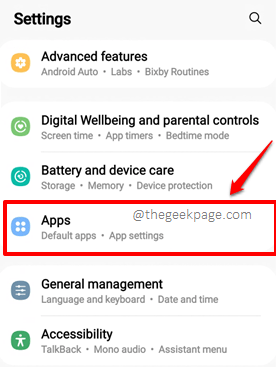
etapa 3: Na tela dos aplicativos, clique no 3 pontos verticais Ícone presente no canto superior direito.
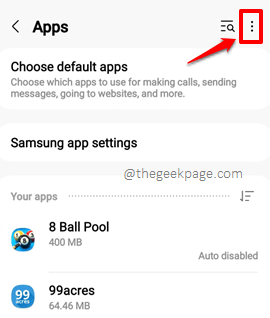
Passo 4: Você terá um pequeno menu pop-out antes de agora. Clique no Acesso especial item do menu.
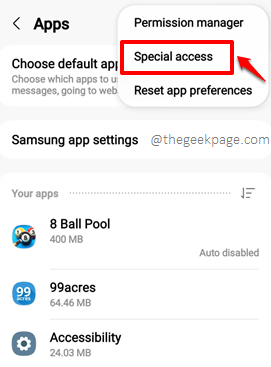
Etapa 5: No Acesso especial tela, encontre e clique no acesso especial pelo nome Aplicativos de administrador do dispositivo.
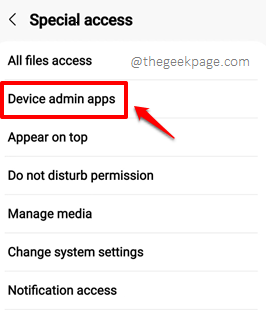
Etapa 6: Na tela a seguir, clique no aplicativo Encontre meu dispositivo.
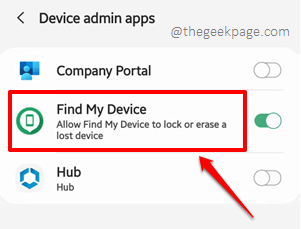
Etapa 7: Como a seguir, clique no Desativar botão, como mostrado na captura de tela abaixo.
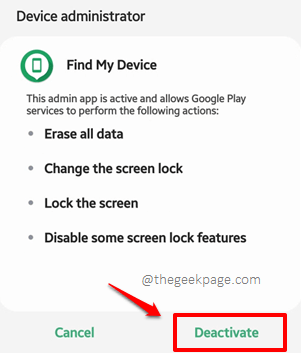
Etapa 8: Agora você pode imediatamente ir e verificar o Serviços do Google Play' Informações do aplicativo tela. O Stop force e Desativar As opções agora seriam clicáveis. Aproveitar!
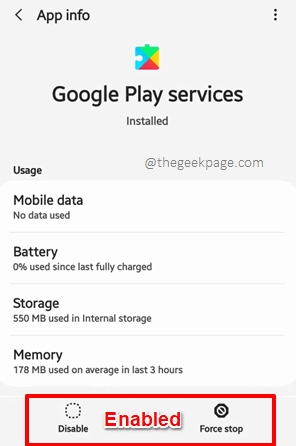
Este método certamente resolverá seu problema da Google Play Store Stop force e Desativar opções sendo acinzentadas. No entanto, se seu problema ainda não estiver resolvido, diga -nos na seção de comentários.
Fique ligado para mais truques técnicos, dicas, soluções, instruções e hacks!
- « Algo deu errado, tente novamente o problema com o Google Play Store no Android
- Desativar o YouTube Continue assistindo Prompt para assistir ao vídeo sem parar »

